Cómo crear una tarjeta del día del padre en MS Word 2016
Días Festivos
Cada uno de nosotros diseña su propia vida, lo creamos o no. Entonces, ¿por qué no diseñar algo espectacular?
¿Por qué debo regalar una tarjeta del día del padre hecha a mano?
¿Por qué debería imprimir su propia tarjeta en lugar de comprar una? Pensemos en algunas de las posibilidades:
- Tienes poco tiempo.
- Quieres ahorrar dinero.
- Es más conveniente que ir a la tienda.
- Puedes personalizar el mensaje.
- Puedes personalizar la imagen.
- Una tarjeta hecha a mano es más especial que una comprada en una tienda. ¿Qué mejor forma de decir Feliz Día del Padre que con una tarjeta casera?
Ahora que está convencido, ¡comencemos!
Lo que necesitarás
- Palabra de Microsoft (MS): Este tutorial fue escrito usando el software MS Office/Word 2016. Las versiones anteriores/nuevas de MS Word tenían una funcionalidad similar, por lo que aún puede crear sus propias tarjetas con diferentes versiones. Sin embargo, las cosas se pueden encontrar en lugares ligeramente diferentes a los que se describen aquí.
- Impresora a color: Las tarjetas impresas se ven mejor cuando se imprimen con una impresora a color. Alternativamente, puede imprimir en blanco y negro y colorear las imágenes usted mismo.
- Cartulina o papel de calidad: Si selecciona una tarjeta que se doblará dos veces (un cuarto), un papel de buena calidad debería ser suficiente. Si selecciona una tarjeta que solo se doblará una vez (doble pliegue), una cartulina más gruesa es una mejor opción. Solo asegúrese de que el papel o cartulina que elija se pueda imprimir en su impresora.
1. Con MS Word abierto, haga clic en el menú Archivo

Asesino de ámbar
2. Haga clic en Nuevo (para Nuevo documento)

Asesino de ámbar
3. Busca Plantillas para el Día del Padre
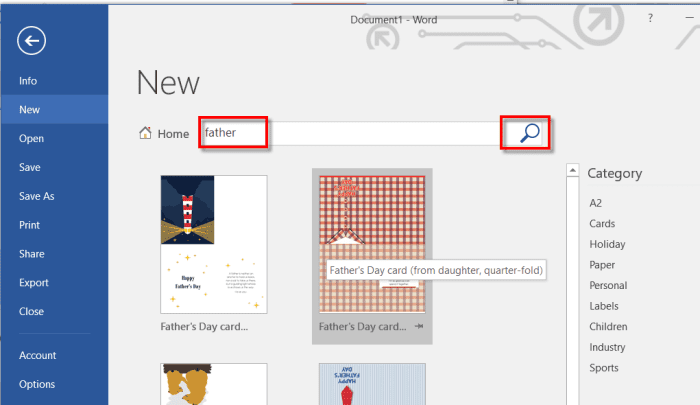
Consejos
- Escribe ' padre ' en la barra de búsqueda.
- Haga clic en el icono de 'búsqueda' de la lupa.
4. Seleccione una plantilla

Propina
Si no ve una plantilla que le guste, puede buscar una plantilla diferente. Intente buscar 'tarjeta' o 'vacaciones'.
5. Haga clic en el botón Crear

6. Mira la plantilla formada
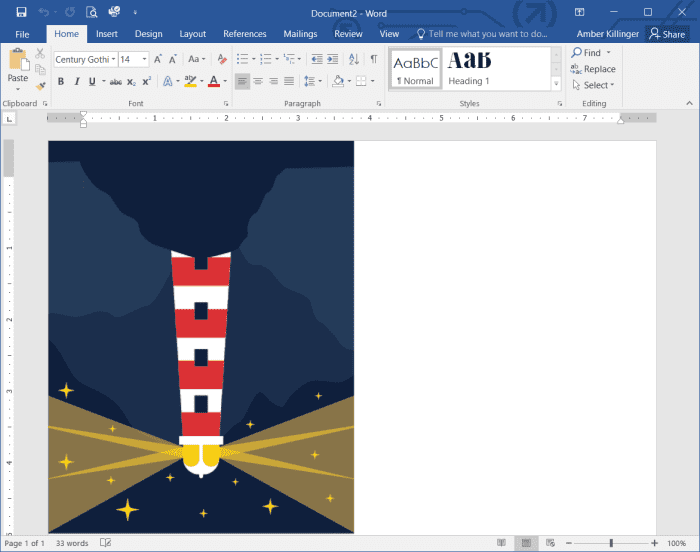
MS Word crea un nuevo documento a partir de la plantilla seleccionada
¡Se genera tu tarjeta del día del padre!
Microsoft Word usa la plantilla que seleccionó para crear un nuevo documento. La plantilla generalmente constará de una o más imágenes y algo de texto.
7. Verifique el diseño de la tarjeta

Esta imagen muestra el diseño de la tarjeta con anotaciones de dónde estará cada sección después de doblarla.
8. Personaliza la Tarjeta

Observe cómo el 'yo' en 'te amo'. está resaltado.
Haga clic en cualquier lugar dentro del cuadro de texto para editar el texto. Cada plantilla variará. El texto podría ser texto de párrafo normal o texto dentro de un cuadro de texto, como se muestra en este ejemplo.
9. Edita el Texto
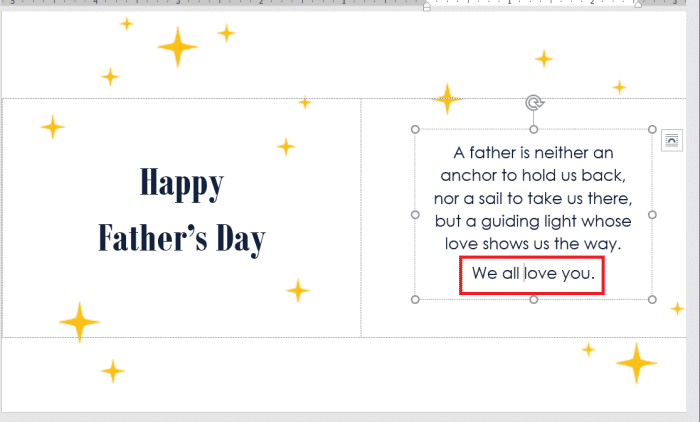
Edite cualquier texto que desee. Puede editar el texto en sí, cambiar el estilo de fuente, el color de fuente, el tamaño de fuente, la alineación, negrita, cursiva, subrayado o cualquier otra cosa para personalizar realmente su tarjeta.
- En este ejemplo, simplemente cambiaremos 'Te amo'. a 'Todos te queremos'.
10. Imprime la Tarjeta
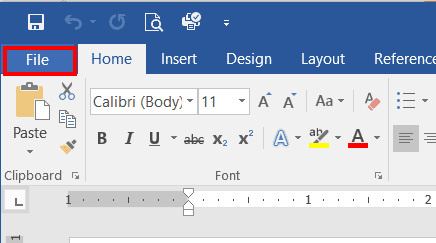
Cuando esté satisfecho con el texto de la tarjeta, ¡es hora de imprimir la tarjeta!
- Seleccione Expediente desde el menú de MS Word.
- Haga clic en el Imprimir opción.
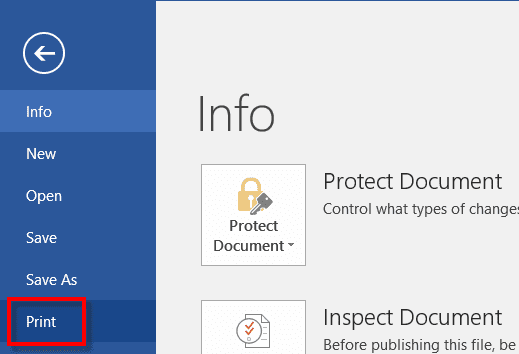
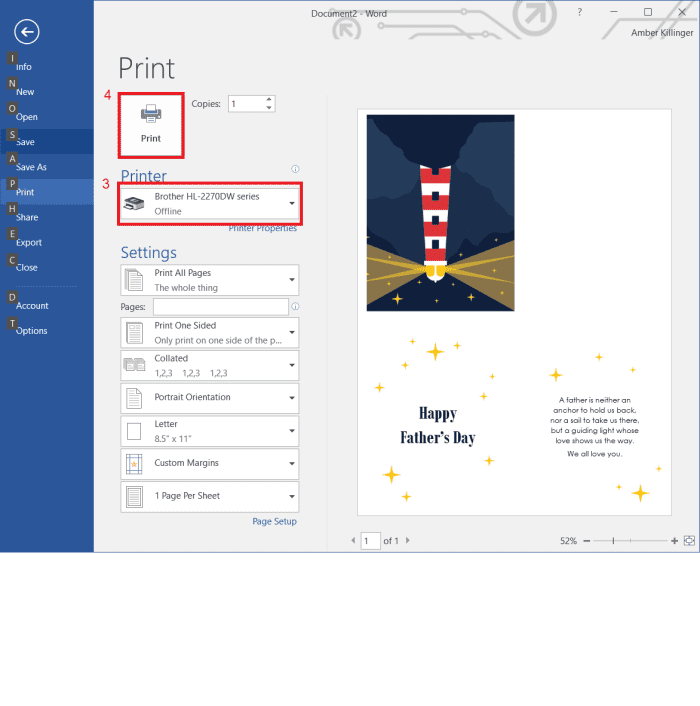
3. Seleccione su impresora.
PROPINA: Asegúrese de que el papel o la cartulina en la que desea imprimir esté cargado en la impresora.
4. Haga clic en el Imprimir icono.
11. Doble su tarjeta

Doblar #1

Doblar #2
Para este ejemplo, doblaremos la tarjeta como se muestra. Diferentes plantillas de tarjetas pueden requerir un tipo diferente de pliegue.
- Doblar #1 mantiene toda la impresión de color en el exterior, el anverso y el reverso de la tarjeta juntos en un lado y el interior en el otro.
- Doblar #2 dobla el interior en dos partes, lo que también trae el anverso de la tarjeta hacia el frente y el reverso hacia atrás.
12. Firme su tarjeta
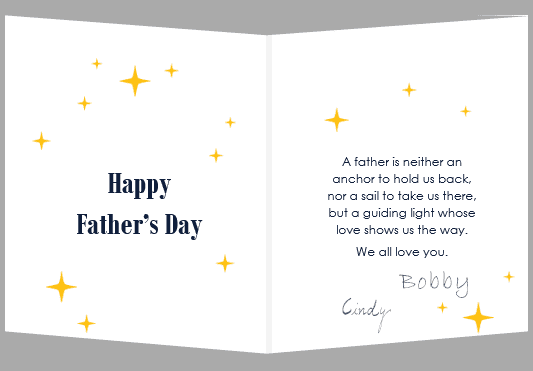
¡Asegúrese de que todos firmen la tarjeta!
Tarjeta del día del padre terminada!
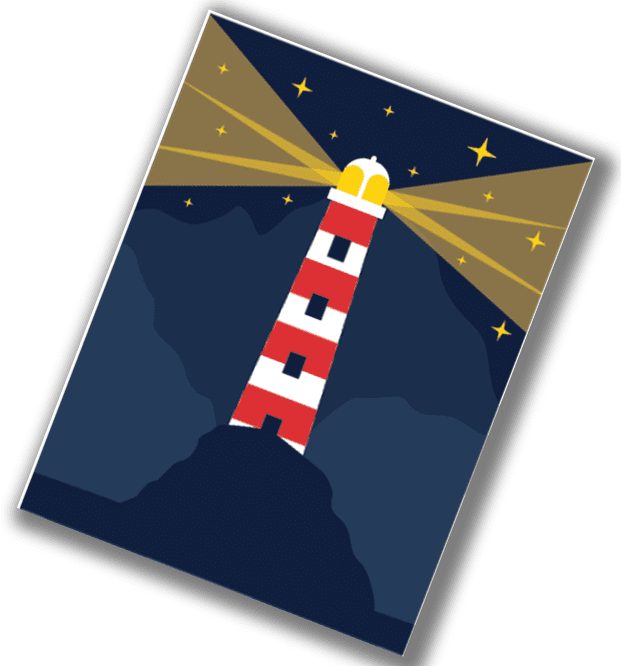
Amber Killlinger usando la plantilla de MS Office
¡Su tarjeta está lista para donar!
En menos de 10 minutos, ha creado una tarjeta imprimible del Día del Padre para regalar a ese chico especial. ¡Excelente para regalar a padrastros y futuros papás también!
Aquí hay algunas ideas para cambiarlo:
- Vuelva a escribir todo el mensaje en el interior de la tarjeta para hacerlo aún más personal. Menciona un evento que haya ocurrido recientemente para que ese papá especial sepa que pensaste en el mensaje.
- Cambie la fuente para personalizar el aspecto de la tarjeta. Hacer esto puede cambiar drásticamente el estilo de un diseño. Pruebe varias fuentes diferentes para ver cuál se ve mejor.
- Reemplace la imagen de la plantilla con una imagen propia. Puedes intentar reemplazarlo con:
- Una fotografía de tu familia.
- Una imagen de estilo de libro para colorear descargada gratis que sus hijos pueden colorear.
- ¡Nada! Dibuja tu propia imagen en su lugar o escribe un mensaje.